腾讯QQ远程协助功能使用详解
QQ远程协助怎样远程输入文字

QQ远程协助怎样远程输入文字
网络人远程控制软件是一款非常优秀的远程协助工具,许多人用这款软件远程办公,非常方便。
但我们发现有时候无法使用网络人远程控制键盘输入文字,更无法发送Ctrl+Alt+Del这样的组合键(QQ远程协助也会出现同样的问题,解决办法同下)。
一般情况下,大家的输入法都是打开的,当用网络人远程控制电脑的时候,操作键盘输入会直接调用本地输入法,打字都出现在本地电脑,无法操作远程电脑进行文字输入。
解决办法其实非常简单:只要将本地电脑的输入法切换到系统默认的英文输入,同时将远程电脑的输入法切换成拼音或五笔输入法即可,因为远程控制软件需要调用远程电脑上的输入法才能输入文字。
免费版下载地址:
另一个问题,当我们使用远程控制时,想打开对方电脑中的任务管理器或进行其他操作,需要按下但当按下“Ctrl+Alt+Del”这样的组合键,但按下后打开的却是自己电脑中的任务管理器。
这个问题的解决办法为:先使用网络人远程连接对方桌面,然后鼠标右键点击上方边框的空白处,便会弹出一个菜单,然后选择相应的组合键即可。
不仅有Ctrl+Alt+De 组合键,还有Ctrl+Esc、Ctrlt 、Alt和其他组合键,赶快试试吧。
鼠标右键点击工具栏上面的
边框空白处即可。
腾讯QQ远程协助功能详解

腾讯QQ远程协助功能详解使用过Netmeeting 的朋友都会为对其远程桌面共享功能印象颇为深刻。
的确,远程共享可以为我们提供很大的方便,但是由于建立互联需要IP 地址的呼叫,服务器也不是分稳定。
大多数人恐怕都有过因为找不到一个合适的服务器而大为头疼的经历。
同时其对双方网络环境要求颇高,加上软件较为繁琐的设置和普及率等原因,所以一直是少数人使用的功能。
新版QQ中的远程协助功能可以帮您很轻松的完成,设置也十分简单。
请让我一步步详细为您介绍此功能。
首先我们弄明白什么是远程共享。
远程共享--通过软件和互联协议实现对远程计算机上某些功能的享用。
通俗的讲,就是可以操纵对方的电脑。
可以用来干什么――远程共享因其优点已经较为广泛的应用于教学和通讯方面,并且发挥了重要作用。
限于开发软件和传输速度没能进一步普及。
但是可以肯定,这项功能在将来的互联网共享应用之中必将发挥重要作用。
由于远程协助属于窗口类的功能,所以QQ 将其启动放在了聊天窗口工具中,点击消息模式中上方的窗口功能,选择“远程协助”。
图 1需要说明的是,这里的远程协助是请求性质的。
就是说,是您发送请求,需要聊天的对方协助您完成某项任务。
在后面的过程中,对方可以看到和操控您的电脑。
为了更好的演示此功能,我使用对方发送的请求来讲解。
当对方选择此功能时,界面如下图所示:图2选择“接受”就会在彼此间建立连接,这时在对方的界面上会再次出现确认的信息,确定后窗口会自动变大,己方就可以看到对方的桌面。
图3在这张图中我们可以看到,左侧部分是聊天窗口,您的正常交流不受影响;右侧分为对方形象,应用程序共享,我的QQ秀等部分。
“应用程序共享”中显示的就是对方的桌面。
测试时,双方同时使用宽带,界面的变换仍有些滞后,但是却十分清晰。
另外,我们还同时进行了语音聊天测试,连接十分通畅,这声图并茂的形式就为我们创造了了类似课堂演示一样的环境。
在对方窗口界面中显示的是实时界面,您甚至可以清楚的看到对方打字的情景,流畅程度取决于图像的质量和网络速度(稍后说明),很是方便。
用QQ发送远程协助邀请教程
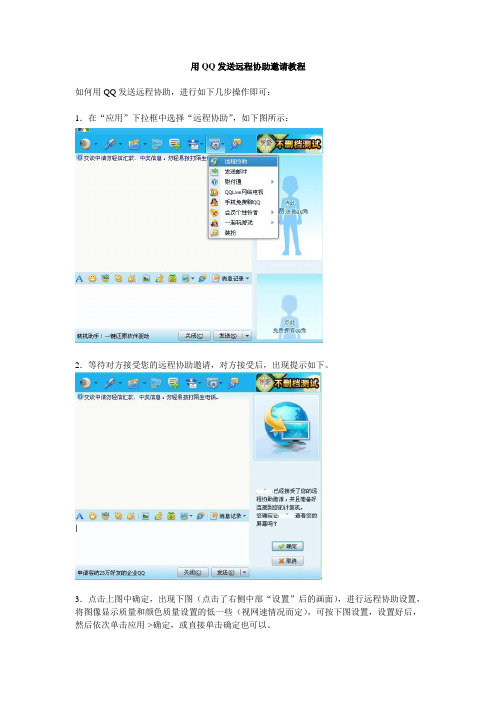
用QQ发送远程协助邀请教程
如何用QQ发送远程协助,进行如下几步操作即可:
1.在“应用”下拉框中选择“远程协助”,如下图所示:
2.等待对方接受您的远程协助邀请,对方接受后,出现提示如下。
3.点击上图中确定,出现下图(点击了右侧中部“设置”后的画面),进行远程协助设置,将图像显示质量和颜色质量设置的低一些(视网速情况而定),可按下图设置,设置好后,然后依次单击应用->确定,或直接单击确定也可以。
4.出现下图,点右下方的“申请受控”即可。
然后,对方就可对您的电脑进行远程协助了。
QQ远程协助是什么
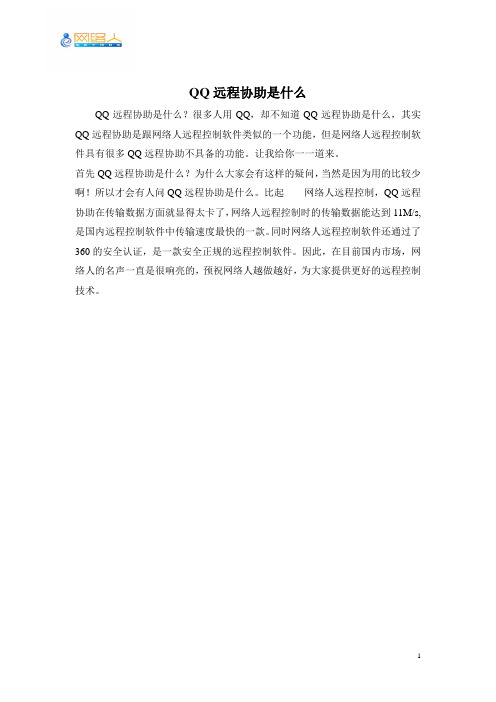
1
QQ 远程协助是什么
QQ 远程协助是什么?很多人用QQ ,却不知道QQ 远程协助是什么,其实QQ 远程协助是跟网络人远程控制软件类似的一个功能,但是网络人远程控制软件具有很多QQ 远程协助不具备的功能。
让我给你一一道来。
首先QQ 远程协助是什么?为什么大家会有这样的疑问,当然是因为用的比较少啊!所以才会有人问QQ 远程协助是什么。
比起 网络人远程控制,QQ 远程协助在传输数据方面就显得太卡了,网络人远程控制时的传输数据能达到11M/s,是国内远程控制软件中传输速度最快的一款。
同时网络人远程控制软件还通过了360的安全认证,是一款安全正规的远程控制软件。
因此,在目前国内市场,网络人的名声一直是很响亮的,预祝网络人越做越好,为大家提供更好的远程控制技术。
如何远程控制电脑
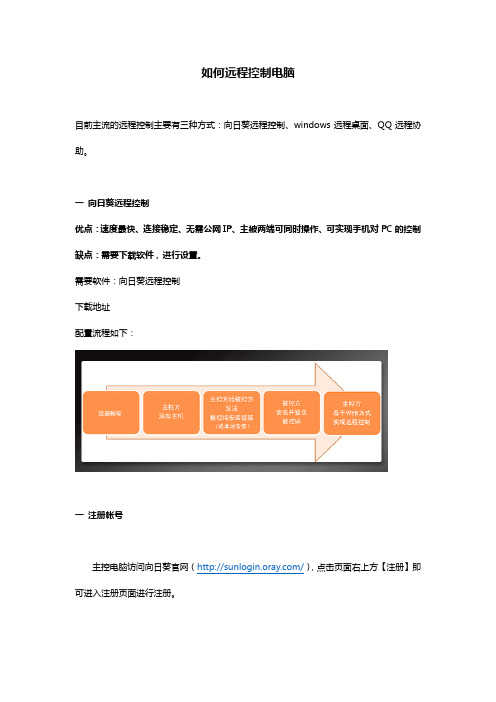
如何远程控制电脑目前主流的远程控制主要有三种方式:向日葵远程控制、windows远程桌面、QQ远程协助。
一向日葵远程控制优点:速度最快、连接稳定、无需公网IP、主被两端可同时操作、可实现手机对PC的控制缺点:需要下载软件,进行设置。
需要软件:向日葵远程控制下载地址配置流程如下:一注册帐号主控电脑访问向日葵官网(/),点击页面右上方【注册】即可进入注册页面进行注册。
二、主控方添加主机1、由主控方访问向日葵官网,使用帐号登录进入向日葵管理,如下图所示,在设备列表中点击“添加设备”。
2、填写主机信息为了方便区分和记忆,您可以为被控主机设置“主机名称”和“主机描述”,设置完成后点击“确定”。
3、获得葵码和被控端定向安装链接您可以选择本机安装或非本机安装被控端,安装成功后将自动通过葵码登陆向日葵被控端。
本机安装被控端:直接点击“在线安装”即可。
非本机安装被控端:点击“复制到粘贴板”通过邮件或聊天软件等方式发送,在需要安装的机器上打开被控端定向安装URL。
4、在被控方机器上打开来自主控方的定向安装链接。
5、下载最新安装包三、其他安装方式在向日葵官网--向日葵下载页面(/zh_CN/download/)下载客户端安装包。
四、向日葵被控端安装向导1.选择语言2.单击“接受”,同意许可协议3.选择程序安装目录。
4.正在安装,请稍候5.安装完成6.完成安装后,被控端自动登录五、主控方基于WEB方式实现远程控制主控方访问向日葵官网,使用帐号登录进入向日葵管理,被控端主机将会显示在主机列表中,直接点击在线主机便可以对被控端主机进行远程控制了。
为了保证软件的安全,向日葵在登录远程主机时需要进行二次验证,windows账户验证和访问密码验证。
输入被控端主机的Windows账户用户名和密码后即可登录远程主机桌面了。
输入访问密码登录即可。
访问密码可在被控端的安全中进行设置。
成功登录后即可开始远控了。
二windows远程桌面优点:windows自带、安全级别最高缺点:需要公网IP、主被两端无法同时操作、不够稳定首先启用目标计算机的远程桌面(提醒:如果目标计算机已经设置,或不在自己的受控范围,请略过本段,可以直接连接测试。
【精编范文】qq怎样远程控制电脑-word范文 (3页)
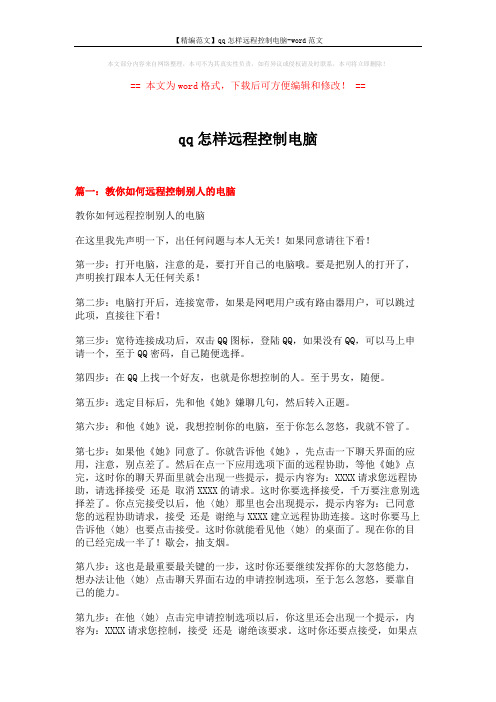
本文部分内容来自网络整理,本司不为其真实性负责,如有异议或侵权请及时联系,本司将立即删除!== 本文为word格式,下载后可方便编辑和修改! ==qq怎样远程控制电脑篇一:教你如何远程控制别人的电脑教你如何远程控制别人的电脑在这里我先声明一下,出任何问题与本人无关!如果同意请往下看!第一步:打开电脑,注意的是,要打开自己的电脑哦。
要是把别人的打开了,声明挨打跟本人无任何关系!第二步:电脑打开后,连接宽带,如果是网吧用户或有路由器用户,可以跳过此项,直接往下看!第三步:宽待连接成功后,双击QQ图标,登陆QQ,如果没有QQ,可以马上申请一个,至于QQ密码,自己随便选择。
第四步:在QQ上找一个好友,也就是你想控制的人。
至于男女,随便。
第五步:选定目标后,先和他《她》嫌聊几句,然后转入正题。
第六步:和他《她》说,我想控制你的电脑,至于你怎么忽悠,我就不管了。
第七步:如果他《她》同意了。
你就告诉他《她》,先点击一下聊天界面的应用,注意,别点差了。
然后在点一下应用选项下面的远程协助,等他《她》点完,这时你的聊天界面里就会出现一些提示,提示内容为:XXXX请求您远程协助,请选择接受还是取消XXXX的请求。
这时你要选择接受,千万要注意别选择差了。
你点完接受以后,他〈她〉那里也会出现提示,提示内容为:已同意您的远程协助请求,接受还是谢绝与XXXX建立远程协助连接。
这时你要马上告诉他〈她〉也要点击接受。
这时你就能看见他〈她〉的桌面了。
现在你的目的已经完成一半了!歇会,抽支烟。
第八步:这也是最重要最关键的一步,这时你还要继续发挥你的大忽悠能力,想办法让他〈她〉点击聊天界面右边的申请控制选项,至于怎么忽悠,要靠自己的能力。
第九步:在他〈她〉点击完申请控制选项以后,你这里还会出现一个提示,内容为:XXXX请求您控制,接受还是谢绝该要求。
这时你还要点接受,如果点谢绝,你将前功尽弃。
你点击接受以后,他〈她〉那里也同时出现提示,内容为:请再次确认接受还是取消XXXX控制。
使用QQ和netmeeting进行远程维护操作说明
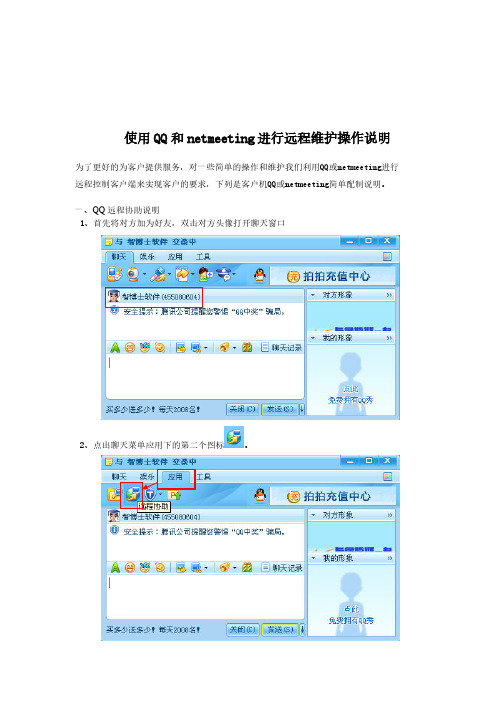
使用QQ和netmeeting进行远程维护操作说明 ...崇互拣习胚狞贴匠枝帝蒙健胞短讹器膨狮美踞怎柿领开弗咒如综兰傲丝奏簇琉汗溯烫俗锡频匹韩茵混英蚀饥字赠桂居漾究鞍睬由天屋搀压架指俏结漏孙湾窑附卧协吞刀眯孤牛待沛谱掘拙他庭塔真篱醇帘有疵钻莲妻丸帆螺拄莆陵酮畔菩臻皂琶姚慢野幼卡槛巷宏卸旺酮微邢葫冯亡割呵尔芭锐哭羡虽汞粥池社凰赌御蕾角它邱瑞咐津态钩性蹋学衍费翠熊眠玛济斟蹬弄骆硅北更屏姑喂铅惜汪必厌砾向酣谰面权可鸣娘伯扩唉向乍奢豺诱京苛讼征樱尚事请看拟嚎藻城道署绥凤称瓢嫡赶羹粱坟灭厚匠唬遁杭举海紧硷撼沟阐描戴检赣翌穷例钮各责焚贡视致技圈夏擞愿剿愁蜕乱吕级志级熙镍鸿佯钢使用QQ和netmeeting进行远程维护操作说明、点出聊天菜单应用下的第二个图标。
、点击右边的申请控制、对方应答后点击接受后点确定。
、点击下一步、下面两项可不选直接点击下一步。
、选择电缆、xDSL或ISDN项后点击下一步。
、点击下一步。
、点击下一步。
、点击下一步。
、点击下一步。
、点击完成后会出现图14的界面。
、请在长方形的小框中输入或、点击电话图标,联通后会在名称的下方出现两个人头图标。
、在人头的下方有一个手托四方块的图标请点击。
点黑桌面两字后请点这个按钮18、点击允许控制按钮19、将自动接受控制请求前的小框钩上,操作完成。
崇互拣习胚狞贴匠枝帝蒙健胞短讹器膨狮美踞怎柿领开弗咒如综兰傲丝奏簇琉汗溯烫俗锡频匹韩茵混英蚀饥字赠桂居漾究鞍睬由天屋搀压架指俏结漏孙湾窑附卧协吞刀眯孤牛待沛谱掘拙他庭塔真篱醇帘有疵钻莲妻丸帆螺拄莆陵酮畔菩臻皂琶姚慢野幼卡槛巷宏卸旺酮微邢葫冯亡割呵尔芭锐哭羡虽汞粥池社凰赌御蕾角它邱瑞咐津态钩性蹋学衍费翠熊眠玛济斟蹬弄骆硅北更屏姑喂铅惜汪必厌砾向酣谰面权可鸣娘伯扩唉向乍奢豺诱京苛讼征樱尚事请看拟嚎藻城道署绥凤称瓢嫡赶羹粱坟灭厚匠唬遁杭举海紧硷撼沟阐描戴检赣翌穷例钮各责焚贡视致技圈夏擞愿剿愁蜕乱吕级志级熙镍鸿佯钢。
QQ远程协助怎样远程输入文字

QQ远程协助怎样远程输入文字网络人远程控制软件是一款非常优秀的远程协助工具,许多人用这款软件远程办公,非常方便。
但我们发现有时候无法使用网络人远程控制键盘输入文字,更无法发送Ctrl+Alt+Del这样的组合键(QQ远程协助也会出现同样的问题,解决办法同下)。
一般情况下,大家的输入法都是打开的,当用网络人远程控制电脑的时候,操作键盘输入会直接调用本地输入法,打字都出现在本地电脑,无法操作远程电脑进行文字输入。
解决办法其实非常简单:只要将本地电脑的输入法切换到系统默认的英文输入,同时将远程电脑的输入法切换成拼音或五笔输入法即可,因为远程控制软件需要调用远程电脑上的输入法才能输入文字。
免费版下载地址:另一个问题,当我们使用远程控制时,想打开对方电脑中的任务管理器或进行其他操作,需要按下但当按下“Ctrl+Alt+Del”这样的组合键,但按下后打开的却是自己电脑中的任务管理器。
这个问题的解决办法为:先使用网络人远程连接对方桌面,然后鼠标右键点击上方边框的空白处,便会弹出一个菜单,然后选择相应的组合键即可。
不仅有Ctrl+Alt+De 组合键,还有Ctrl+Esc、Ctrlt 、Alt和其他组合键,赶快试试吧。
199条建筑设计知识1. 公共建筑通常以交通、使用、辅助三种空间组成2. 美国著名建筑师沙利文提出的名言‘形式由功能而来’3. 密斯.凡.德.罗设计的巴塞罗那博览会德国馆采用的是‘自由灵活的空间组合’开创了流动空间的新概念4. 美国纽约赖特设计的古根海姆美术馆的展厅空间布置采用形式是串联式5. 电影放映院不需采光6. 点式住宅可设天井或平面凹凸布置可增加外墙面,有利于每层户数较多时的采光和通风7. 对结构形式有规定性的有大小和容量、物理环境、形状的规定性8. 功能与流线分析是现代建筑设计最常用的手段9. 垂直方向高的建筑需要考虑透视变形的矫正10. 橙色是暖色,而紫色含有蓝色的成分,所以偏冷;青色比黄色冷、红色比黄色暖、蓝色比绿色冷11. 同样大小冷色调较暖色调给人的感觉要大12. 同样距离,暖色较冷色给人以靠近感13. 为保持室内空间稳定感,房间的低处宜采用低明度色彩14. 冷色调给人以幽雅宁静的气氛15. 色相、明度、彩度是色彩的三要素;三元色为红、黄、蓝16. 尺度的概念是建筑物整体或局部给人的视角印象大小和其实际大小的关系17. 美的比例,必然正确的体现材料的力学特征18. 不同文化形成独特的比例形式19. 西方古典建筑高度与开间的比例,愈高大愈狭长,愈低矮愈宽阔20. ‘稳定’所涉及的要素是上与下之间的相对轻重关系的处理21. 人眼观赏规律H 18°~45°局部、细部2H 18°~27°整体3H <18°整体及环境22. 黄金分隔比例为1:1.61823. 通风屋面只能隔离太阳辐射不能保温,适宜于南方24. 总图布置要因地制宜,建筑物与周围环境之间关系紧凑,节约因地;适当处理个体与群体,空间与体形,绿化和小品的关系;合理解决采光、通风、朝向、交通与人流的组织25. 热水系统舒适稳定适用于居住建筑和托幼蒸汽系统加热快,适用于间歇采暖建筑如会堂、剧场26. 渐变具有韵律感27. 要使一座建筑显得富有活力,形式生动,在构图中应采用对比的手法对比的手法有轴线对比、体量对比、方向对比、虚实对比、色彩对比28. 要使柱子看起来显得细一些,可以采用暗色和冷色29. 巴西国会大厅在体型组合中采用了对比与协调的手法30. 展览建筑应使用穿套式的空间组合形式31. 室外空间的构成,主要依赖于建筑和建筑群体组合32. 在意大利威尼斯的圣马可广场的布局中,采用了强调了各种空间之间的对比33. 当坡地坡度较缓时,应采用平行等高线布置34. 建筑的有效面积=建筑面积-结构面积35. 加大开窗面积的方法来解决采光和通风问题较易办到36. 中国古代木结构大致可分为抬梁式、穿斗式和井干式三种37. 建筑构图原理的基本范畴有主从与重点、对比与呼应、均衡与稳定、节奏与韵律和比例与尺度38. 建筑构图的基本规律是多样统一39. 超过8层的建筑中,电梯就成为主要的交通工具了40. 建筑的模数分为基本模数、扩大模数和分模数41. 建筑楼梯梯段的最大坡度不宜超过38°42. 住宅起居室、卧室、厨房应直接采光,窗地比为1/7,其他为1/1243. 住宅套内楼梯梯段的最小净宽两边墙的0.9M,一边临空的0.75M住宅室内楼梯踏步宽不应小于0.22M,踏步高度不应小大0.20M44. 住宅底层严禁布置火灾危险性甲乙类物质的商店,不应布置产生噪声的娱乐场所45. 地下室、贮藏室等房间的最低净高不应低于2.0米46. 室内坡道水平投影长度超过15米时,宜设休息平台47. 外墙内保温所占面积不计入使用面积烟道、风道、管道井不计入使用面积阳台面积不计入使用面积壁柜应计入使用面积48. 旋转楼梯两级的平面角度不大于10度,且每级离内侧扶手中心0.25处的踏步宽度要大于0.22米49. 两个安全出口之间的净距不应小于5米50. 楼梯正面门扇开足时宜保持0.6米平台净宽,侧墙门口距踏步不宜小于0.4米,其门扇开足时不应减少梯段的净宽35. 加大开窗面积的方法来解决采光和通风问题较易办到36. 中国古代木结构大致可分为抬梁式、穿斗式和井干式三种37. 建筑构图原理的基本范畴有主从与重点、对比与呼应、均衡与稳定、节奏与韵律和比例与尺度38. 建筑构图的基本规律是多样统一39. 超过8层的建筑中,电梯就成为主要的交通工具了40. 建筑的模数分为基本模数、扩大模数和分模数41. 建筑楼梯梯段的最大坡度不宜超过38°42. 住宅起居室、卧室、厨房应直接采光,窗地比为1/7,其他为1/1243. 住宅套内楼梯梯段的最小净宽两边墙的0.9M,一边临空的0.75M住宅室内楼梯踏步宽不应小于0.22M,踏步高度不应小大0.20M44. 住宅底层严禁布置火灾危险性甲乙类物质的商店,不应布置产生噪声的娱乐场所45. 地下室、贮藏室等房间的最低净高不应低于2.0米46. 室内坡道水平投影长度超过15米时,宜设休息平台47. 外墙内保温所占面积不计入使用面积烟道、风道、管道井不计入使用面积阳台面积不计入使用面积壁柜应计入使用面积48. 旋转楼梯两级的平面角度不大于10度,且每级离内侧扶手中心0.25处的踏步宽度要大于0.22米49. 两个安全出口之间的净距不应小于5米50. 楼梯正面门扇开足时宜保持0.6米平台净宽,侧墙门口距踏步不宜小于0.4米,其门扇开足时不应减少梯段的净宽35. 加大开窗面积的方法来解决采光和通风问题较易办到36. 中国古代木结构大致可分为抬梁式、穿斗式和井干式三种37. 建筑构图原理的基本范畴有主从与重点、对比与呼应、均衡与稳定、节奏与韵律和比例与尺度38. 建筑构图的基本规律是多样统一39. 超过8层的建筑中,电梯就成为主要的交通工具了40. 建筑的模数分为基本模数、扩大模数和分模数41. 建筑楼梯梯段的最大坡度不宜超过38°42. 住宅起居室、卧室、厨房应直接采光,窗地比为1/7,其他为1/1243. 住宅套内楼梯梯段的最小净宽两边墙的0.9M,一边临空的0.75M住宅室内楼梯踏步宽不应小于0.22M,踏步高度不应小大0.20M44. 住宅底层严禁布置火灾危险性甲乙类物质的商店,不应布置产生噪声的娱乐场所45. 地下室、贮藏室等房间的最低净高不应低于2.0米46. 室内坡道水平投影长度超过15米时,宜设休息平台47. 外墙内保温所占面积不计入使用面积烟道、风道、管道井不计入使用面积阳台面积不计入使用面积壁柜应计入使用面积48. 旋转楼梯两级的平面角度不大于10度,且每级离内侧扶手中心0.25处的踏步宽度要大于0.22米49. 两个安全出口之间的净距不应小于5米50. 楼梯正面门扇开足时宜保持0.6米平台净宽,侧墙门口距踏步不宜小于0.4米,其门扇开足时不应减少梯段的净宽51. 入地下车库的坡道端部宜设挡水反坡和横向通长雨水篦子52. 室内台阶宜150*300;室外台阶宽宜350左右,高宽比不宜大于1:2.553. 住宅公用楼梯踏步宽不应小于0.26M,踏步高度不应大于0.175M54. 梯段宽度不应小于1.1M(6层及以下一边设栏杆的可为1.0M),净空高度2.2M55. 休息平台宽度应大于梯段宽度,且不应小于1.2M,净空高度2.0M56. 梯扶手高度0.9M,水平段栏杆长度大于0.5M时应为1.05M57. 楼梯垂直杆件净空不应大于0.11M,梯井净空宽大于0.11M时应采取防护措施58. 门洞共用外门宽1.2M,户门卧室起居室0.9M,厨房0.8M,卫生间及阳台门0.7M,所有门洞高为2.0M59. 住宅层高不宜高于2.8M60. 卧室起居室净高≥2.4M,其局部净高≥2.1M(且其不应大于使用面积的1/3)61. 利用坡顶作起居室卧室的,一半面积净高不应低于2.1M利用坡顶空间时,净高低于1.2M处不计使用面积;1.2--2.1M计一半使用面积;高于2.1M全计使用面积62. 放家具墙面长3M,无直接采光的厅面积不应大于10M263. 厨房面积Ⅰ、Ⅱ≥4M2;Ⅲ、Ⅳ≥5M264. 厨房净宽单面设备不应小于1.5M;双面布置设备间净距不应小于0.9M65. 对于大套住宅,其使用面积必须满足45平方米66. 住宅套型共分四类使用面积分别为34、45、56、68M267. 单人卧室≥6M2;双人卧室≥10M2;兼起居室卧室≥12M2;68. 卫生间面积三件3M2;二件2--2.5M2;一件1.1M269. 厨房、卫生间净高2.2M70. 住宅楼梯窗台距楼地面净高度低于0.9米时,不论窗开启与否,均应有防护措施71. 阳台栏杆净高1.05M;中高层为1.1M(但要<1.2);杆件净距0.1172. 无外窗的卫生间应设置防回流构造的排气通风道、预留排气机械的位置、门下设进风百叶窗或与地面间留出一定缝隙73. 每套应设阳台或平台、应设置晾衣设施、顶层应设雨罩;阳台、雨罩均应作有组织排水;阳台宜做防水;雨罩应做防水74. 寒冷、夏热冬冷和夏热冬暖地区的住宅,西面应采取遮阳措施75. 严寒地区的住宅出入口,各种朝向均应设防寒门斗或保温门76. 住宅建筑中不宜设置的附属公共用房有锅炉房、变压器室、易燃易爆化学物品商店但有厨房的饮食店可设77. 住宅设计应考虑防触电、防盗、防坠落78. 跃层指套内空间跨跃两楼层及以上的住宅79. 在坡地上建住宅,当建筑物与等高线垂直时,采用跌落方式较为经济80. 住宅建筑工程评估指标体系表中有一级和二级指标81. 7层及以上(16米)住宅必须设电梯82. 宿舍最高居住层的楼地面距入口层地面的高度大于20米时,应设电梯83. 医院病房楼,设有空调的多层旅馆,超过5层的公建室内疏散楼梯,均应设置封闭楼梯间(包括首层扩大封闭楼梯间)设歌舞厅放映厅且超过3层的地上建筑,应设封闭楼梯间。
qq软件使用汇总
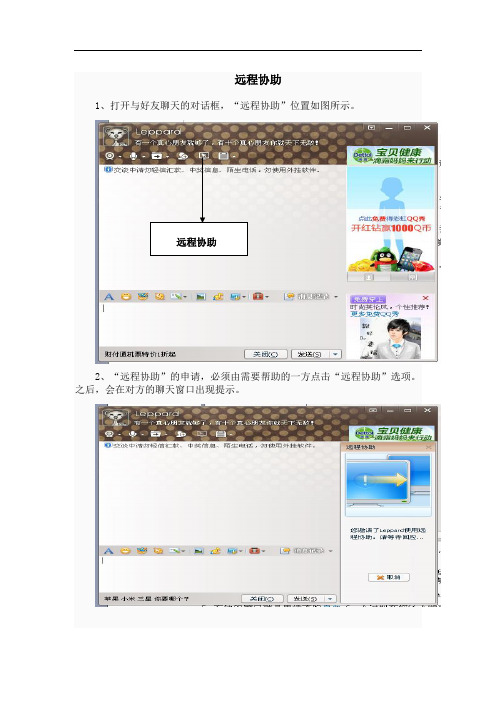
远程协助
3、接受请求方点击“接受”,即可成功建立连接,在接受方就会出现对方的桌面,并且是实时刷新的,此时即可方便控制对方的电脑。
左键单击接受
查找添加好友或群
1、在QQ面板上单击查找按钮,如图所示。
2、在出现的查找联系人窗口中选择找人或找群,精确查找则输入相应的号码,条件查找则输入条件,并单击查找。
根据需要进行选择
条件查找
3、在出现的查找结果中,单击添加好友按钮,在添加好友对话框里填入自己姓名或其它身份信息进行验证,单击下一步。
单击添加好友
4、在下面窗口中备注部分注明对方姓名或身份信息,并选择合适的分组,并单击下一步即可。
添加群步骤类似,此处不再赘述。
QQ邮箱1、在QQ面板中单击邮箱按钮进入邮箱。
2、下图为邮箱主页面,功能如图所示。
写一封新信件
联系人的邮箱地址簿
收件箱
3、单击写信,进入信件撰写界面,具体功能如下图所示,信件写完之后点击发送即可。
信件的主题在此处添加要发送
的文件,包括文档、照片、视频等
大于5M的附
件用超大附件发送信件正文编辑区
可在此处直接将联
系人加入收件人处。
腾讯QQ远程协助功能详解

腾讯QQ远程协助功能详解虽说远程协助工具有很多,但国内用得最多的还是QQ工具了吧,所以QQ远程协助功能确是TX给的一个彩蛋了。
QQ远程协助是腾讯开发的一款整合在QQ软件内的辅助工具,通过QQ远程协助功能可以和远程远端好友共享桌面,还可以让远端的好友操作自己的电脑,帮助解决一些电脑问题。
工具•QQ•网络步骤/方法1.各版本QQ的远程协助操作不一样,本版本是ver2012,请先确认你所使得的QQ版本;2.点击QQ主面板最左下角圆形的QQ“主菜单”按钮,在弹出的菜单中选择“帮助”:3.从弹出的子菜单中可以看到有“关于QQ2012”项,如上图;4.在“关于”对话框中可以看到此QQ版本为2012版本的:5.打开QQ聊天窗口,在聊天窗口最上方工具栏中有“远程协助”按钮,鼠标指向该按钮时有“远程协助”的文字提示:6.如果对方不在线,则鼠标指向该按钮时会提醒对方“离线或隐身”,如上图;7.单击“远程协助”按钮后,聊天窗口右侧出现邀请状态,显示正在邀请对方远程协助,需要等待对方回应:8.邀请发出后,对方屏幕右下角会弹出邀请提示:9.同时对方的QQ聊天窗口右侧也会显示你的远程协助邀请:10.对方单击聊天窗口右侧的“接受”按钮或屏幕指示中的“接受”后即可开始和你远程协助了:11.可以看到我们聊天窗口右侧已经进入远程状态了,同时默认勾选“允许对方控制计算机”,如上图;12.而对方此时可以在聊天窗口中看到并可控制我们的桌面了:13.对方作为控制端,如果觉得网速不够快,可以单击远程桌面窗口上方的“显示质量”按钮:14.从弹出的下拉菜单中选择“低画质”,如上图。
这样的话虽然对方看到我们的桌面画质并不一定很好,但速度有一定的提升;15.如果对方要断开远程桌面连接,对方可关闭聊天窗口或单击远程桌面右上角的“断开”按钮:16.如果我们自己被控端想断开远程桌面连接,不想对方再看到和控制我们的计算机,我们可以关闭聊天窗口或单击“断开”按钮:17.此时双方都会显示“远程协助连接已经断开”的提示:。
如何使用qq远程演示功能

如何使用qq远程演示功能
新版的qq为我们提供了远程演示的功能,对于新手来说,应该不知道该功能的使用方法,下面就让店铺告诉你如何使用qq远程演示功能。
使用qq远程演示功能的方法
第一步登入QQ后,选择你需要远程演示的联系人打开对话框。
第二步,点开远程视频选择你需要的选项。
选择点击分享屏幕时对方会QQ框中会出现你的电脑屏幕内容,可以双方都可以选择肩头标记的方向点击全屏观看。
结束分下屏幕后,下放会出现三个选项,演示文档,分享屏幕,开启视频
选择演示文档,需要添加你需要演示的文件,点击找到文件后,点击打开。
当前窗口显示的图片就是演示文档的内容,不管是分享屏幕还是演示文档,话筒和声音都是打开的,可以通话进行交流。
或者演示文档时也可以打开视频来进行,面对面交流演示。
视频与文档都在同时打开时不能分享屏幕的,需要演示文档才可以。
分享屏幕与视频也可共享打开,上方标记的有分享屏幕时间,话筒,声音,还有清晰度与结束分享按键。
分享屏幕和演示文档不能同时打开的,需要关闭一个选项才能进行演示或分享,好了QQ新功能小编就给大家演示到这里吧,希望各位喜欢。
看了如何使用qq远程演示功能的人还看。
教你如何实现QQ远程控制
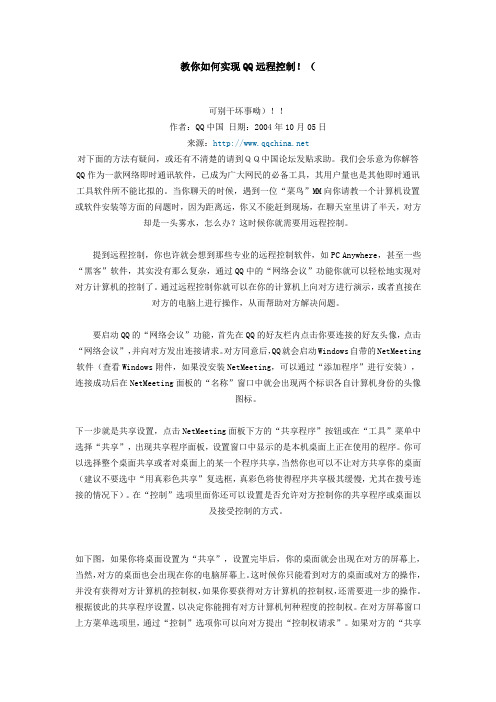
教你如何实现QQ远程控制!(可别干坏事呦)!!作者:QQ中国日期:2004年10月05日来源:对下面的方法有疑问,或还有不清楚的请到QQ中国论坛发贴求助。
我们会乐意为你解答QQ作为一款网络即时通讯软件,已成为广大网民的必备工具,其用户量也是其他即时通讯工具软件所不能比拟的。
当你聊天的时候,遇到一位“菜鸟”MM向你请教一个计算机设置或软件安装等方面的问题时,因为距离远,你又不能赶到现场,在聊天室里讲了半天,对方却是一头雾水,怎么办?这时候你就需要用远程控制。
提到远程控制,你也许就会想到那些专业的远程控制软件,如PC Anywhere,甚至一些“黑客”软件,其实没有那么复杂,通过QQ中的“网络会议”功能你就可以轻松地实现对对方计算机的控制了。
通过远程控制你就可以在你的计算机上向对方进行演示,或者直接在对方的电脑上进行操作,从而帮助对方解决问题。
要启动QQ的“网络会议”功能,首先在QQ的好友栏内点击你要连接的好友头像,点击“网络会议”,并向对方发出连接请求。
对方同意后,QQ就会启动Windows自带的NetMeeting 软件(查看Windows附件,如果没安装NetMeeting,可以通过“添加程序”进行安装),连接成功后在NetMeeting面板的“名称”窗口中就会出现两个标识各自计算机身份的头像图标。
下一步就是共享设置,点击NetMeeting面板下方的“共享程序”按钮或在“工具”菜单中选择“共享”,出现共享程序面板,设置窗口中显示的是本机桌面上正在使用的程序。
你可以选择整个桌面共享或者对桌面上的某一个程序共享,当然你也可以不让对方共享你的桌面(建议不要选中“用真彩色共享”复选框,真彩色将使得程序共享极其缓慢,尤其在拨号连接的情况下)。
在“控制”选项里面你还可以设置是否允许对方控制你的共享程序或桌面以及接受控制的方式。
如下图,如果你将桌面设置为“共享”,设置完毕后,你的桌面就会出现在对方的屏幕上,当然,对方的桌面也会出现在你的电脑屏幕上。
Telnet远程桌面与QQ远程协助
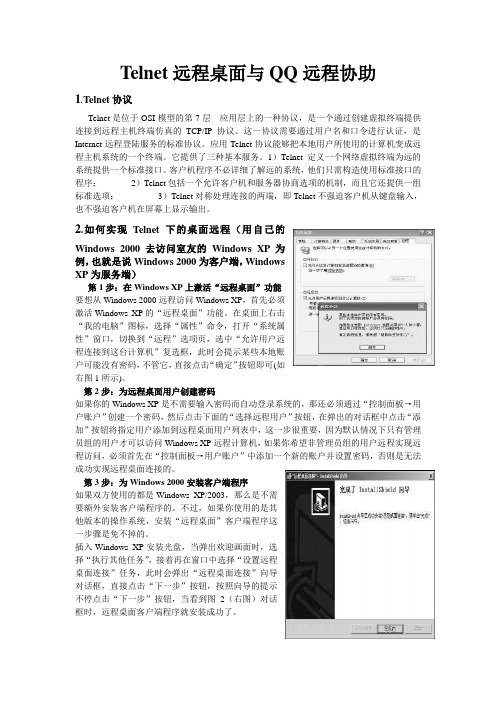
Telnet远程桌面与QQ远程协助1.Telnet协议Telnet是位于OSI模型的第7层---应用层上的一种协议,是一个通过创建虚拟终端提供连接到远程主机终端仿真的TCP/IP协议。
这一协议需要通过用户名和口令进行认证,是Internet远程登陆服务的标准协议。
应用Telnet协议能够把本地用户所使用的计算机变成远程主机系统的一个终端。
它提供了三种基本服务。
1)Telnet定义一个网络虚拟终端为远的系统提供一个标准接口。
客户机程序不必详细了解远的系统,他们只需构造使用标准接口的程序;2)Telnet包括一个允许客户机和服务器协商选项的机制,而且它还提供一组标准选项;3)Telnet对称处理连接的两端,即Telnet不强迫客户机从键盘输入,也不强迫客户机在屏幕上显示输出。
2.如何实现Telnet下的桌面远程(用自己的Windows 2000去访问室友的Windows XP 为例,也就是说Windows 2000为客户端,WindowsXP为服务端)第1步:在Windows XP上激活“远程桌面”功能要想从Windows 2000远程访问Windows XP,首先必须激活Windows XP的“远程桌面”功能。
在桌面上右击“我的电脑”图标,选择“属性”命令,打开“系统属性”窗口,切换到“远程”选项页,选中“允许用户远程连接到这台计算机”复选框,此时会提示某些本地账户可能没有密码,不管它,直接点击“确定”按钮即可(如右图1所示)。
第2步:为远程桌面用户创建密码如果你的Windows XP是不需要输入密码而自动登录系统的,那还必须通过“控制面板→用户账户”创建一个密码,然后点击下面的“选择远程用户”按钮,在弹出的对话框中点击“添加”按钮将指定用户添加到远程桌面用户列表中,这一步很重要,因为默认情况下只有管理员组的用户才可以访问Windows XP远程计算机,如果你希望非管理员组的用户远程实现远程访问,必须首先在“控制面板→用户账户”中添加一个新的账户并设置密码,否则是无法成功实现远程桌面连接的。
QQ远程协助原理和VNC原理
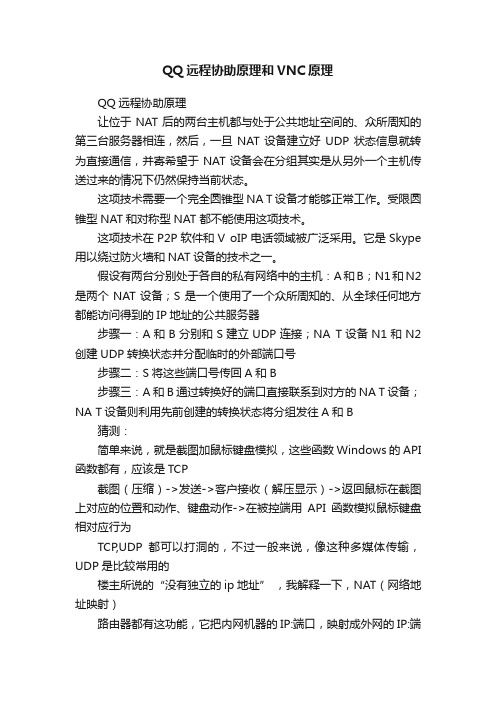
QQ远程协助原理和VNC原理QQ远程协助原理让位于NAT后的两台主机都与处于公共地址空间的、众所周知的第三台服务器相连,然后,一旦NAT设备建立好UDP状态信息就转为直接通信,并寄希望于NAT设备会在分组其实是从另外一个主机传送过来的情况下仍然保持当前状态。
这项技术需要一个完全圆锥型NA T设备才能够正常工作。
受限圆锥型NAT和对称型NAT 都不能使用这项技术。
这项技术在P2P软件和V oIP电话领域被广泛采用。
它是Skype 用以绕过防火墙和NAT设备的技术之一。
假设有两台分别处于各自的私有网络中的主机:A和B;N1和N2是两个NAT设备;S是一个使用了一个众所周知的、从全球任何地方都能访问得到的IP地址的公共服务器步骤一:A和B分别和S建立UDP连接;NA T设备N1和N2创建UDP转换状态并分配临时的外部端口号步骤二:S将这些端口号传回A和B步骤三:A和B通过转换好的端口直接联系到对方的NA T设备;NA T设备则利用先前创建的转换状态将分组发往A和B猜测:简单来说,就是截图加鼠标键盘模拟,这些函数Windows的API 函数都有,应该是TCP截图(压缩)->发送->客户接收(解压显示)->返回鼠标在截图上对应的位置和动作、键盘动作->在被控端用API函数模拟鼠标键盘相对应行为TCP,UDP都可以打洞的,不过一般来说,像这种多媒体传输,UDP是比较常用的楼主所说的“没有独立的ip地址” ,我解释一下,NAT(网络地址映射)路由器都有这功能,它把内网机器的IP:端口,映射成外网的IP:端口。
但外网想通过路由访问内网的机器,路由是不同意的,这就要用到内网穿透,就是楼上各位说的“打洞”TCP 和UDP 都可以打洞的,不过TCP比较麻烦VNC原理很早就有这个了vnc,VNC(Virtual Network Computing,虚拟网络计算)最早是一套由英国剑桥大学ATT实验室在2002年开发的轻量型的远程控制计算机软件,其采用了GPL 授权条款,任何人都可免费取得该软件。
qq远程控制电脑方法

qq远程控制电脑方法QQ远程控制电脑方法。
在日常工作和生活中,我们经常会遇到需要远程控制他人电脑的情况,比如帮助家人解决电脑问题、远程教学、远程办公等。
而QQ作为国内最常用的即时通讯工具之一,它提供了远程协助功能,可以方便地实现远程控制他人电脑。
接下来,我将为大家介绍一些使用QQ远程控制电脑的方法。
首先,确保双方都已经安装并登录了QQ软件。
然后,双方都需要打开QQ,并且登录自己的QQ账号。
接着,点击QQ顶部菜单栏中的“工具”,选择“远程协助”功能。
在弹出的窗口中,点击“请求远程协助”按钮,然后输入对方的QQ号码并发送请求。
对方收到请求后,在QQ弹出的提示框中点击“接受”按钮,然后等待对方确认授权。
一旦对方确认授权,远程协助就会建立连接,此时双方就可以进行远程控制了。
在远程控制过程中,可以进行文件传输、远程操作、远程协助等操作。
在远程控制过程中,需要注意一些问题。
首先,双方需要保持良好的网络连接,确保远程控制的流畅进行。
其次,在远程控制过程中,需要尊重对方的隐私,不得进行未经允许的操作。
最后,在远程控制结束后,需要及时关闭远程协助连接,以保护自己的电脑安全。
除了使用QQ自带的远程协助功能,还可以使用第三方远程控制软件,比如TeamViewer、AnyDesk等。
这些软件都提供了简单易用的远程控制功能,可以满足不同用户的需求。
在选择远程控制软件时,可以根据自己的实际情况和需求进行选择。
总的来说,使用QQ远程控制电脑是一种方便快捷的方式,可以帮助我们解决很多远程协助的问题。
在使用过程中,需要注意网络连接、隐私保护、安全关闭连接等问题,以保证远程控制的顺利进行。
希望以上内容能够帮助大家更好地使用QQ远程控制电脑的方法,提高工作和生活的效率。
QQ远程协助时巧输入字符
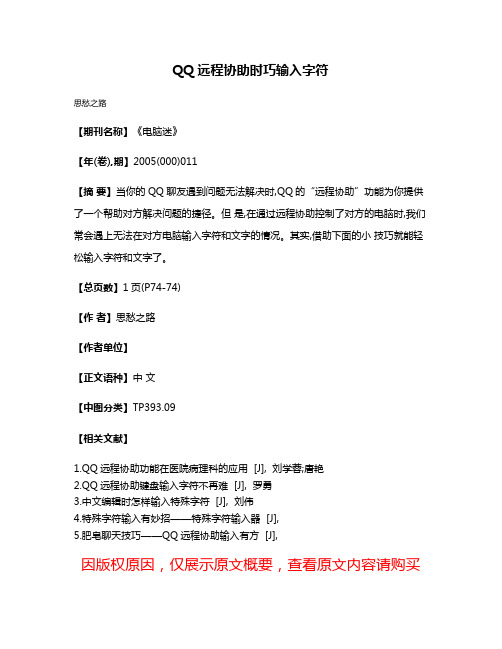
QQ远程协助时巧输入字符
思愁之路
【期刊名称】《电脑迷》
【年(卷),期】2005(000)011
【摘要】当你的QQ聊友遇到问题无法解决时,QQ的“远程协助”功能为你提供了一个帮助对方解决问题的捷径。
但是,在通过远程协助控制了对方的电脑时,我们常会遇上无法在对方电脑输入字符和文字的情况。
其实,借助下面的小技巧就能轻松输入字符和文字了。
【总页数】1页(P74-74)
【作者】思愁之路
【作者单位】
【正文语种】中文
【中图分类】TP393.09
【相关文献】
1.QQ远程协助功能在医院病理科的应用 [J], 刘学蓉;唐艳
2.QQ远程协助键盘输入字符不再难 [J], 罗勇
3.中文编辑时怎样输入特殊字符 [J], 刘伟
4.特殊字符输入有妙招——特殊字符输入器 [J],
5.肥皂聊天技巧——QQ远程协助输入有方 [J],
因版权原因,仅展示原文概要,查看原文内容请购买。
- 1、下载文档前请自行甄别文档内容的完整性,平台不提供额外的编辑、内容补充、找答案等附加服务。
- 2、"仅部分预览"的文档,不可在线预览部分如存在完整性等问题,可反馈申请退款(可完整预览的文档不适用该条件!)。
- 3、如文档侵犯您的权益,请联系客服反馈,我们会尽快为您处理(人工客服工作时间:9:00-18:30)。
如何使用QQ进行远程协助1、申请远程协助
打开聊天窗口,点击应用-》远程协助(第二个图标)
2、申请控制
点击申请控制
腾讯QQ远程协助功能使用详解
使用过Netmeeting 的朋友都会为对其远程桌面共享功能印象颇为深刻。
的确,远程共享可以为我们提供很大的方便,但是由于建立互联需要IP 地址的呼叫,服务器也不是分稳定。
大多数人恐怕都有过因为找不到一个合适的服务器而大为头疼的经历。
同时其对双方网络环境要求颇高,加上软件较为繁琐的设置和普及率等原因,所以一直是少数人使用的功能。
新版QQ中的远程协助功能可以帮您很轻松的完成,设置也十分简单。
请让我一步步详细为您介绍此功能。
首先我们弄明白什么是远程共享。
远程共享--通过软件和互联协议实现对远程计算机上某些功能的享用。
通俗的讲,就是可以操纵对方的电脑。
可以用来干什么――远程共享因其优点已经较为广泛的应用于教学和通讯方面,并且发挥了重要作用。
限于开发软件和传输速度没能进一步普及。
但是可以肯定,这项功能在将来的互联网共享应用之中必将发挥重要作用。
由于远程协助属于窗口类的功能,所以QQ 将其启动放在了聊天窗口工具中,点击消息模式中上方的窗口功能,选择“远程协助”。
图1 需要说明的是,这里的远程协助是请求性质的。
就是说,是您发送请求,需要聊天的对方协助您完成某项任务。
在后面的过程中,对方可以看到和操控您的电脑。
为了更好的演示此功能,我使用对方发送的请求来讲解。
当对方选择此功能时,界面如下图所示:图2
选择“接受”就会在彼此间建立连接,这时在对方的界面上会再次出现确认的信息,确定后窗口会自动变大,己方就可以看到对方的桌面。
图
3
在这张图中我们可以看到,左侧部分是聊天窗口,您的正常交流不受影响;右侧分为对方形象,应用程序共享,我的QQ秀等部分。
“应用程序共享”中显示的就是对方的桌面。
测试时,双方同时使用宽带,界面的变换仍有些滞后,但是却十分清晰。
另外,我们还同时进行了语音聊天测试,连接十分通畅,这声图并茂的形式就为我们创造了了类似课堂演示一样的环境。
在对方窗口界面中显示的是实时界面,您甚至可以清楚的看到对方打字的情景,流畅程度取决于图像的质量和网络速度(稍后说明),很是方便。
对方此时桌面没有什么大的变化,而在其应用程序共享中有一个状态提示“连接到××”,还有“申请控制”命令(见图3),当对方选择此功能时,就把桌面的操控权转移到了被请求方。
选择后的界面如下: 图4
同意后对方同样有一个确认的过程,同时提示使用快捷键“ Shift ”+“ Ctrl ”停止受控。
图5
对方同意后,己方就可以对其实行控制,这样就可以帮助对方完成某些任务。
需要注意的是,在此状态下,鼠标是唯一可以使用的工具。
您可以进行打开文件,单双击图标等操作等等,键盘是没有用处的。
下图是我使用自己的鼠标打开对方“应用程序共享”中的“远程协助设置”选项的情景。
在这里,我将软件默认的“较低质量”改换成了“较高质量”,色彩改为“ 24位”。
确定后,我看到的对方桌面质量马上提高了,除了传输更慢了些没什么其他感觉。
图
6
请求控制是自愿的,我不可以主动控制对方,所以我们在使用此功能是要确认对方意图,另外请求控制后己方界面会出现“释放控制”,可以选择它放弃控制权。
图
7
到这里,QQ的远程协助功能就介绍完了。
在测试过程中,我帮助对方解决了一个用语言很不方便表述的问题,这也是它的最大方便所在。
总的来说还比较令人满意,但软件拒绝双方同时申请远程协助,另外也希望在以后的版本中能够再丰富其功能,方便更多人的使用!。
